Acest articol explică câteva modalități simple și rapide de descărcare a centrului de control al catalizatorului AMD pentru PC Windows. Citiți mai departe pentru a afla mai multe.
Centrul de control a catalizatorului AMD este un program software care permite utilizatorilor să gestioneze și să ajusteze numeroase funcții hardware și setări grafice, cum ar fi funcțiile 3D, opțiunile video și controalele monitorului. Vine cu software-ul AMD Radeon (cunoscut anterior ca suita de software ATI Catalyst și AMD Catalyst), care este driverul de dispozitiv pentru plăcile grafice și APU-uri Advanced Micro Devices (AMD).
Prin urmare, dacă doriți să descărcați centrul de control al catalizatorului, ar trebui să descărcați și să instalați driverul AMD Catalyst sau driverul grafic AMD. Pentru a vă ajuta să efectuați sarcina cu ușurință și rapiditate, am creat acest ghid pas cu pas pentru descărcarea AMD Catalyst pentru PC Windows.
Descărcare și actualizare AMD Catalyst Control Center pentru PC Windows
Nu puteți descărca driverul corect pentru sistemul de operare Windows? Nu vă faceți griji, căutați ajutor de la unul dintre cei mai promițători programe de actualizare a driverelor, numit Bit Driver Updater. Software-ul vă recunoaște automat sistemul de operare Windows și, mai târziu, instalează driverele cele mai potrivite pentru dvs. De asemenea, utilitarul vă permite să reparați toate driverele defecte cu un singur clic de mouse. În plus, încercarea utilitarului este și gratuită. Fă doar un clic pe butonul de mai jos!

Cum să descărcați driverele AMD Catalyst pentru Windows 10 și versiuni mai vechi?
Consultați modalitățile enumerate mai jos pentru a afla cum să descărcați driverele plăcii grafice AMD pentru Windows 10 și versiunile mai vechi ale sistemului de operare.
Metoda 1: Descărcați driverele AMD cu utilitarul AMD Auto-detect
Puteți folosi Utilitarul AMD Driver Autodetect pentru a obține cele mai recente drivere pentru placa grafică AMD Radeon, chipset-urile AMD Ryzen și alte câteva produse AMD. Mai jos am furnizat instrucțiuni detaliate despre cum să îl utilizați pentru a descărca și instala driverele de afișare AMD Catalyst în Windows 10, 8.1, 7 și versiuni mai vechi.
- În primul rând, trebuie să mergi la Site-ul oficial al AMD.
-
În bara de meniu de sus, faceți clic pe Drivere și asistență opțiune.
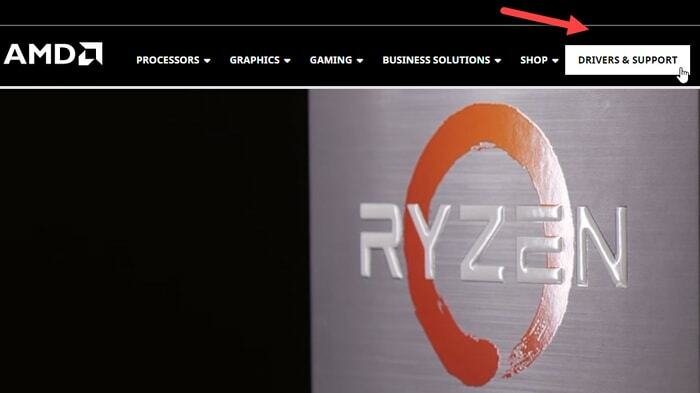
-
Pe pagina următoare, faceți clic pe Descarcă acum butonul pentru a descărca instrumentul Auto-Detect a driverului AMD.
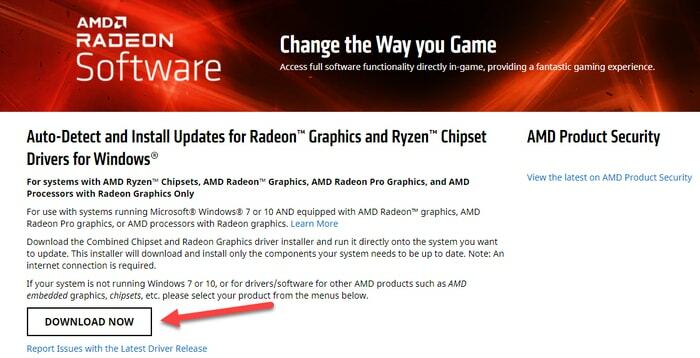
- Dacă există un nou actualizare driver disponibil, instrumentul îl va descărca automat pentru sistemul de operare al computerului dvs.
- Odată ce fișierul driverului este descărcat, veți vedea o solicitare de securitate pe ecran. Faceți clic pe Alerga opțiunea de a începe procedura de instalare.
-
Pe Software AMD Catalyst: folder de instalare fereastra pop-up, faceți clic pe Naviga pentru a selecta un folder în care sunt salvate fișierele descărcate și apoi apăsați pe Instalare buton.
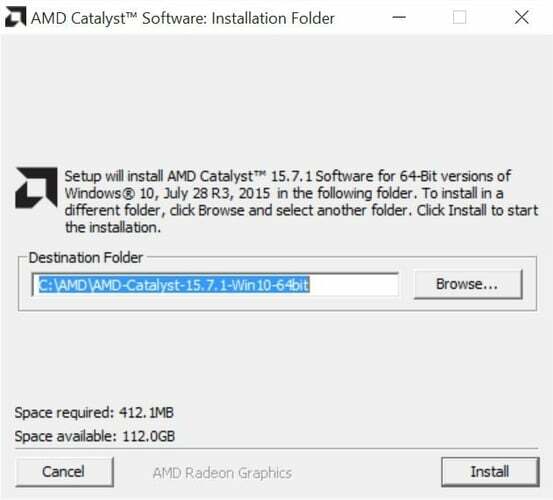
-
Pe următorul Manager de instalare AMD Catalyst fereastră pop-up, trebuie alege limba preferată din meniul derulant și atingeți Următorul buton.
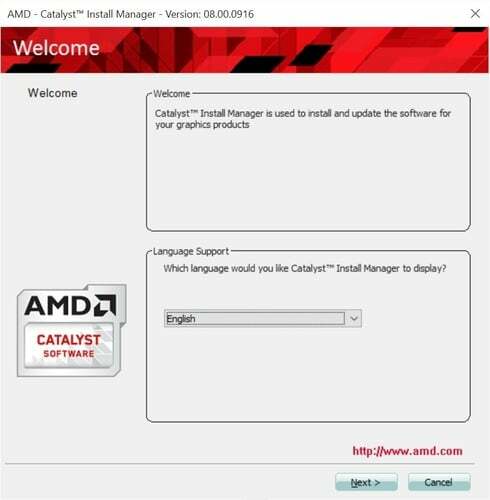
- Managerul de instalare AMD vă va oferi două opțiuni pentru instalarea actualizării: Expres sau Personalizat instalare. Trebuie să alegeți opțiunea Express făcând clic pe butonul radio de lângă ea.
Notă: Advanced Micro Devices (AMD) recomandă utilizatorilor să continue procedura de instalare Express, deoarece aceasta se asigură că toate fișierele necesare pentru funcționarea corectă a plăcilor grafice AMD Radeon sunt instalate.
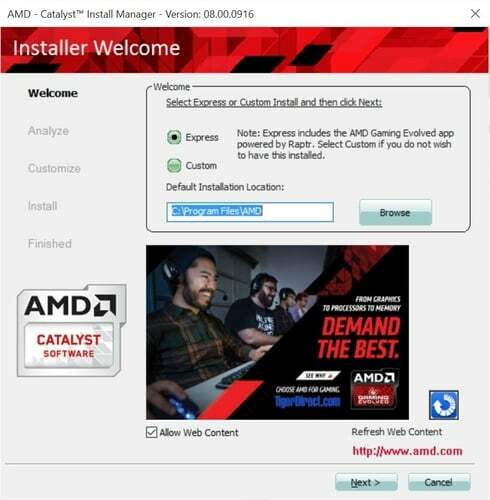
-
În continuare, trebuie să citiți Acord de licență pentru utilizatorul final (EULA) cu atenție și apăsați pe Accept butonul dacă sunteți de acord cu termenii și condițiile.
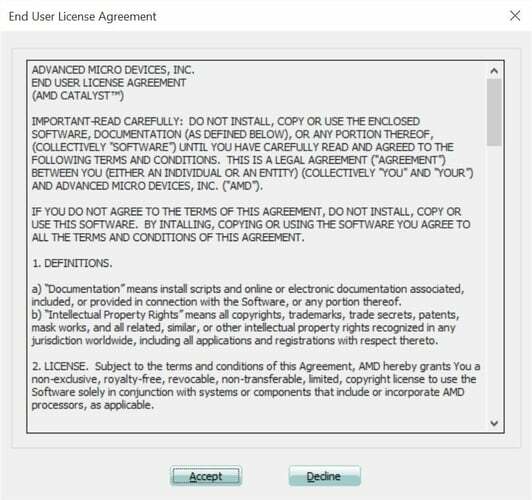
- Managerul de instalare AMD Catalyst va analiza acum configurația sistemului și va instala toate fișierele necesare pentru funcționalitatea completă și fără probleme a produsului dvs. AMD.
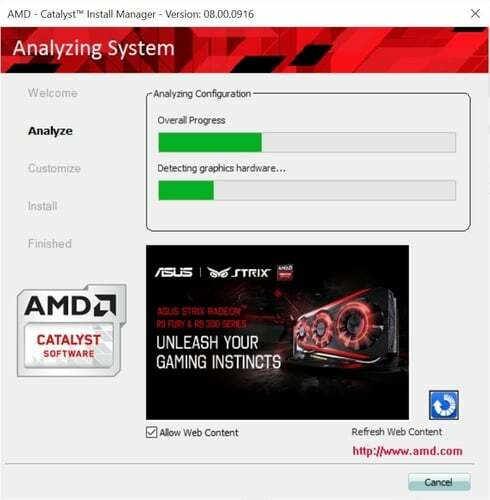
-
După ce actualizarea este instalată cu succes, AMD Install Manager va confirma același lucru. Acum, trebuie doar să faceți clic pe finalizarea și reporniți sistemul pentru a finaliza procedura de instalare.

Citeste si: Actualizați driverul AMD pe Windows 10 - Descărcați și instalați cu ușurință
Metoda 2: Descărcați și instalați driverele grafice AMD prin asistența oficială pentru drivere AMD
Dacă instrumentul utilitar Auto-detect nu reușește să vă identifice placa grafică sau sistemul de operare Windows, puteți accesa direct pagina de asistență pentru drivere a Advanced Micro Devices și descărcați manual driverul pentru catalizator AMD. Iată instrucțiunile detaliate pentru la fel.
- Primul, trebuie să vizitezi Drivere și asistență AMD pagină.
- Acum, puteți fie să tastați Numele produsului AMD (de exemplu, AMD Radeon RX 5700 XT) în caseta de căutare sau selectați același din lista de produse.
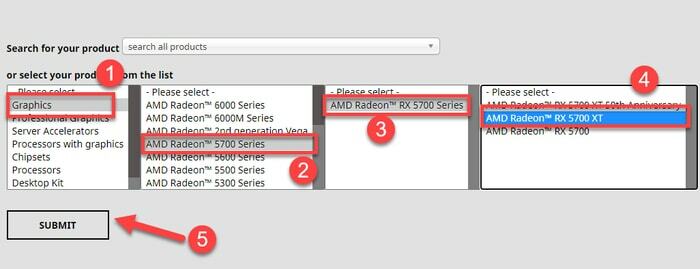
- Apasă pe“+” pictograma de lângă versiunea sistemului de operare (de exemplu, Windows 10, 64 de biți) pentru care încercați să instalați o actualizare.
-
Apoi, faceți clic pe Descarca butonul de lângă actualizarea recomandată (WHQL).
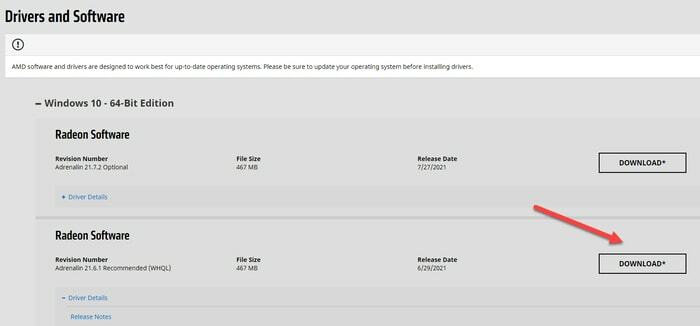
- Acum, trebuie să lansați vrăjitorul de instalare AMD până la dublu clic pe fișierul descărcat.
- Urmați instrucțiunile de pe ecran pentru a finalizați procedura de instalare a driverelor AMD. Odată terminată instalarea, reporniți sistemul dvs.
Citeste si: [Remediat] Dispozitivul audio de înaltă definiție AMD nu este conectat la Windows
Metoda 3: Descărcați și actualizați driverele AMD Graphics prin Bit Driver Updater (recomandat)
Dacă nu puteți găsi cele mai potrivite drivere de catalizator AMD pentru versiunea sistemului dvs. de operare folosind metodele manuale explicate mai sus, încercați Bit Driver Updater. Este un instrument de actualizare a driverelor care vă poate recunoaște automat sistemul și poate detecta driverele corecte. De asemenea, software-ul poate instala toate cele mai recente actualizări ale driverelor cu doar un singur clic al mouse-ului. Nu numai asta, ci și acest program de actualizare a driverelor crește și performanța computerului cu până la 50%.
Iată instrucțiunile pas cu pas despre cum să utilizați acest instrument adept de actualizare a driverelor pentru a instala cele mai recente drivere AMD pentru placa dvs. grafică.
- Descărcați și instalați Bit Driver Updater instrument pe computerul dvs.

- Când lansați programul, acesta va fi automat scanează-ți sistemul și identificați toate driverele lipsă, stricate și învechite de pe computer
- După ce rezultatele scanării apar pe ecran, accesați driverul grafic AMD pe care doriți să îl actualizați și faceți clic pe Actualizează acum butonul de lângă el.

Citeste si: Descărcați drivere de dispozitiv audio de înaltă definiție AMD pentru Windows 10/8/7
Concluzie
În acest ghid de descărcare AMD Catalyst Control Center, am împărtășit o grămadă de moduri utile pentru a vă ajuta să descărcați și să instalați drivere de afișaj AMD sau drivere de grafică AMD pe un computer Windows. În cazul în care aveți întrebări suplimentare cu privire la problema de mai sus, vă rugăm să nu ezitați să ne întrebați prin secțiunea de comentarii de mai jos.
Ți s-a părut utilă această postare? Dacă da, alăturați-vă buletinului nostru informativ astăzi și rămâneți la curent cu toate cele mai recente articole legate de tehnologie.